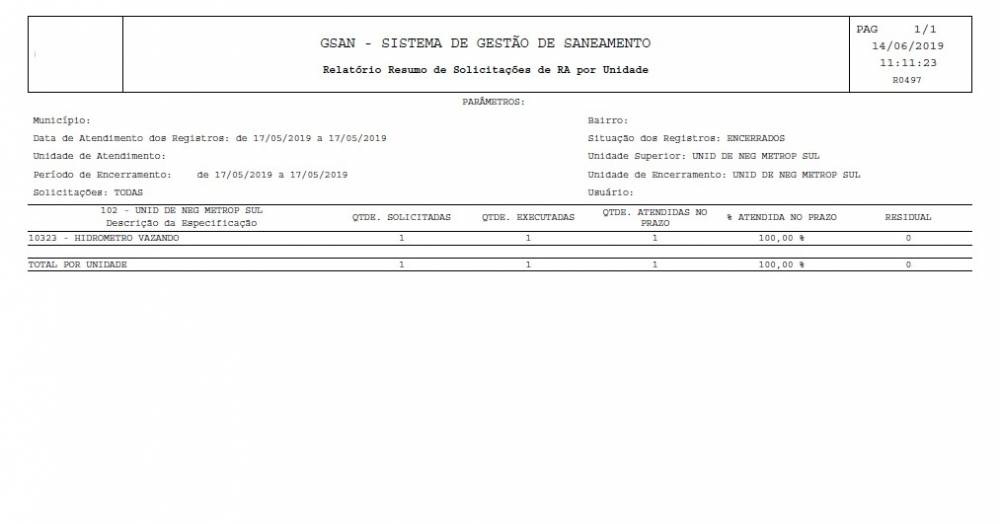Tabela de conteúdos
R0497 - Relatório Resumo de Solicitações de RA por Unidade
|
O objetivo desta funcionalidade é emitir um relatório que filtre as solicitações de registro de atendimento abertas por unidade, dentro de um determinado período informado. Ela pode ser acessada, via Menu de Sistema, através do caminho: |
|
GSAN > Relatório > Atendimento ao Público > R0497- Relatório Resumo de Solicitações de RA por Unidade. Feito isso, o sistema exibe a tela de filtro com várias opções de geração do relatório: |
| Informamos que os dados exibidos nas telas a seguir são fictícios e não retratam informações de clientes. |
|---|

|
Na tela acima, os campos marcados como obrigatórios para definir o filtro são dois: Situação dos Registros de Atendimento e Período de Atendimento. Porém, é necessário também informar a Unidade de Atendimento ou a Unidade Superior para ordenar no relatório a exibição dos registros de atendimento. Caso não marque uma dessas opções, o sistema visualiza uma crítica, solicitando a informação.
Informe os parâmetros necessários para emitir o relatório com o resumo de solicitações de RA por unidade e clique em |
Preenchimento dos Campos
| Campo | Preenchimento dos Campos |
|---|---|
| Situação dos Registros de Atendimento | Campo obrigatório. Selecione uma das opções de filtro, entre Todos os registros, registros Pendentes, Encerrados ou Sem Local de Ocorrência especificado. |
| Tipo de Solicitação: | Selecione apenas uma das opções de abertura de registro de atendimento disponibilizadas pelo sistema. A escolha do filtro neste campo condiciona a visualização das opções disponibilizadas no campo Especificação. |
| Especificação: | Selecione uma ou mais especificações do tipo de solicitação de abertura de registro de atendimento. Para selecionar mais de uma opção, clique sobre o item com a tecla CTRL pressionada. |
| Período de Atendimento: | Campo obrigatório. Informe as datas referentes ao período de abertura dos registros de atendimento, no formato DD/MM/AAAA (dia, mês, ano), ou clique em  , link Pesquisar Data, ao lado dos campos, para selecionar a data desejada. , link Pesquisar Data, ao lado dos campos, para selecionar a data desejada. |
| Período de Encerramento | Informe as datas referentes ao período de encerramento dos registros de atendimento, no formato DD/MM/AAAA (dia, mês, ano), ou clique em  , link Pesquisar Data, ao lado dos campos, para selecionar a data desejada. , link Pesquisar Data, ao lado dos campos, para selecionar a data desejada. |
| Unidade de Encerramento | Informe a unidade de encerramento com até 4 (quatro) dígitos ou clique em  para selecionar a opção desejada AQUI. O nome da unidade de atendimento será exibido ao lado do campo. Para apagar o conteúdo do campo, clique em para selecionar a opção desejada AQUI. O nome da unidade de atendimento será exibido ao lado do campo. Para apagar o conteúdo do campo, clique em  ao lado do campo de exibição. ao lado do campo de exibição. |
| Unidade de Atendimento | Informe a unidade de atendimento com até 4 (quatro) dígitos ou clique em  para selecionar a opção desejada AQUI. O nome da unidade de atendimento será exibido ao lado do campo. Para apagar o conteúdo do campo, clique em para selecionar a opção desejada AQUI. O nome da unidade de atendimento será exibido ao lado do campo. Para apagar o conteúdo do campo, clique em  ao lado do campo de exibição. ao lado do campo de exibição. |
| Unidade Superior: | Informe a unidade superior com até 4 (quatro) dígitos ou clique em  para selecionar a opção desejada AQUI. O nome da unidade superior será exibido ao lado do campo. Para apagar o conteúdo do campo, clique em para selecionar a opção desejada AQUI. O nome da unidade superior será exibido ao lado do campo. Para apagar o conteúdo do campo, clique em  ao lado do campo de exibição. ao lado do campo de exibição. |
| Usuário: | Informe o usuário responsável pela abertura do registro de atendimento com até 11 (onze) dígitos ou clique em  para selecionar a opção desejada AQUI. O nome do usuário será exibido ao lado do campo. Para apagar o conteúdo do campo, clique em para selecionar a opção desejada AQUI. O nome do usuário será exibido ao lado do campo. Para apagar o conteúdo do campo, clique em  ao lado do campo de exibição. ao lado do campo de exibição. |
| Município: | Informe o município com até 4 (quatro) dígitos, ou clique em  para selecionar a opção desejada AQUI. O nome do município será exibido ao lado do campo. Para apagar o conteúdo do campo, clique em para selecionar a opção desejada AQUI. O nome do município será exibido ao lado do campo. Para apagar o conteúdo do campo, clique em  ao lado do campo de exibição. ao lado do campo de exibição. |
| Bairro: | Informe o bairro com até 4 (quatro) dígitos ou clique em  para selecionar a opção desejada AQUI. O nome do bairro será exibido ao lado do campo. Para apagar o conteúdo do campo, clique em para selecionar a opção desejada AQUI. O nome do bairro será exibido ao lado do campo. Para apagar o conteúdo do campo, clique em  ao lado do campo de exibição. ao lado do campo de exibição. |
Funcionalidade dos Botões
| Botão | Descrição da Funcionalidade |
|---|---|
 | Ao clicar neste botão, o sistema efetua uma consulta no campo desejado. |
 | Ao clicar neste botão, o sistema apaga o conteúdo do campo em exibição. |
 | Ao clicar neste botão, o sistema seleciona uma data no calendário, no formado DD/MM/AAAA (dia, mês, ano), link Pesquisar Data. |
 | Ao clicar neste botão, o sistema limpa o conteúdo de todos os campos da tela. |
 | Ao clicar neste botão, o sistema comanda o processamento do filtro com base nos parâmetros informados. |
Referências
Termos Principais
Relatórios
Clique aqui para retornar ao Menu Principal do GSAN.